ほんと、Google検索は使い物にならなくなってしまったね・・・
MacのAppleMusicでwavファイルを取り込む方法が分からなかったのでググった所、検索で表示されたのはどれも不審ソフトウェアをインストールさせようとする広告記事ばかり。だからといってAppleの公式サイトを検索しても知りたい記事は出てこないので、何とか自力で解決しました。
エムカードでダウンロードしたwavファイルを取り込みたいだけなのに、公式サイトの「使い方」に書かれている取り込み方法はiTunesを使用する古い記事なので公式のWebページも役立たず。
購入した「プリキュア/プリキュア主題歌 TV size collection~20th Anniversary Edition~」のCDに付属していたエムカードから何とか自力でMacに取り込んだので、今後別のCDでも使えるように備忘録として残しておきます。
エムカードのサイトからダウンロード
ダウンロードに誘導するフォントが小さすぎるでしょ、デザイナーさん・・・
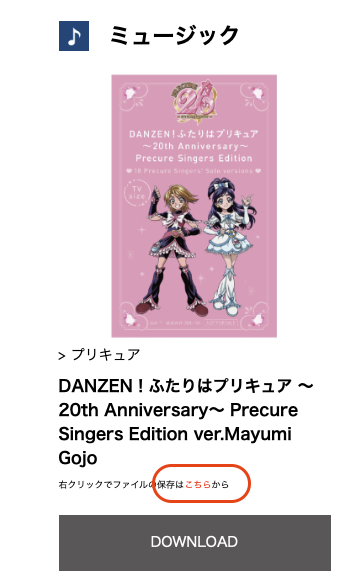
こんな小さなフォントの「こちら」をクリックするとwavファイルがダウンロードできるので保存しましょう
ダウンロードしたwavファイルをAppleMusicに登録する
ダウンロードしたファイルをFinderでダブルクリックすれば自動的にApple Musicで再生が始まります。
再生されている状態で構わないので、AppleMusic上段の曲名が表示されている部分をクリック
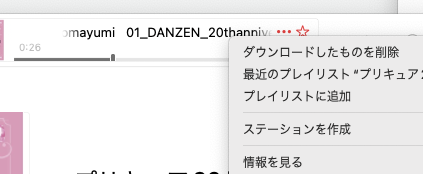
すると、「プレイリストに追加」というメニューが表示されるので、それをクリック
プレイリストの写真(画像)を変更する方法
古い記事だと”プレイリストのメニューから編集を選択”とか書かれているけど、そんなメニューはもうありません。
アートワークの表示されている位置をダブルクリックするのです。
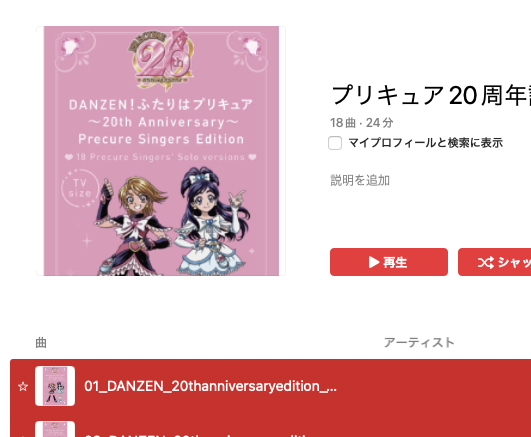
上の画像左側のプリキュアの位置ですね。
ダブルクリックすると下側にメニューが表示されます!
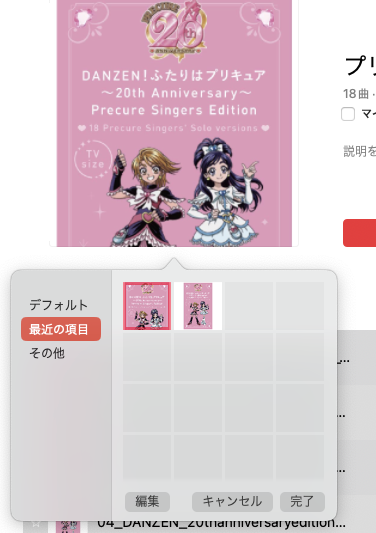
このようにアートワークを選択する画面が表示されるので、お好みの画像を選びましょう!
たったこれだけの事なのに、広告記事に汚染され尽くしてしまったGoogleの世界からはどこにも情報が見つけられなかったのです・・・
あとは曲名を全部選択して「情報を見る」から、曲毎のアートワークを変更したりアルバム名を入力すれば完了。
この記事が役に立ったら、是非下のadリンクからCDの値段だけでも見ていただくと嬉しいですw




コメント